优艾设计网_Photoshop15.为其制作高光及阴影,效果如图。

16.利用色阶为其制作纸张效果,注意底部纸张的数量。
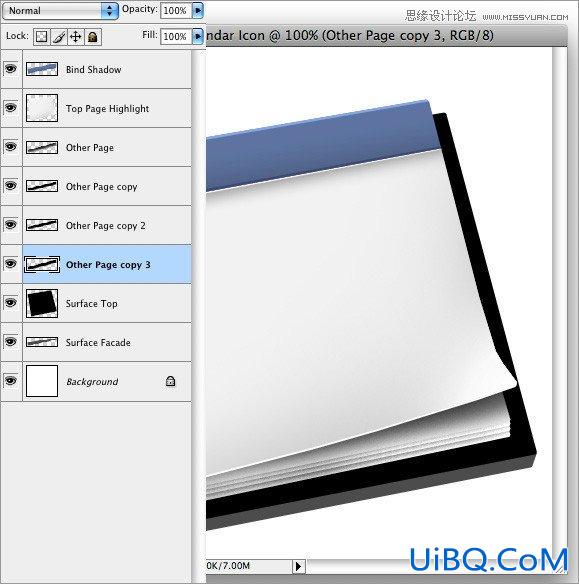
18.开始为底部上制作金属拉丝效果,更改颜色为白色,为其添加杂色,数量如图。
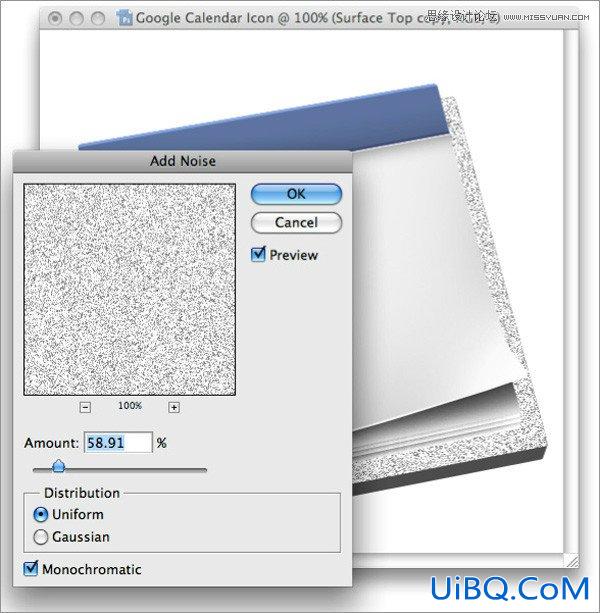
19.执行:滤镜-模糊-动感模糊,这样就会得到拉丝效果了,数值如图。

20.利用色阶命名把拉丝图层变的暗些,如图。
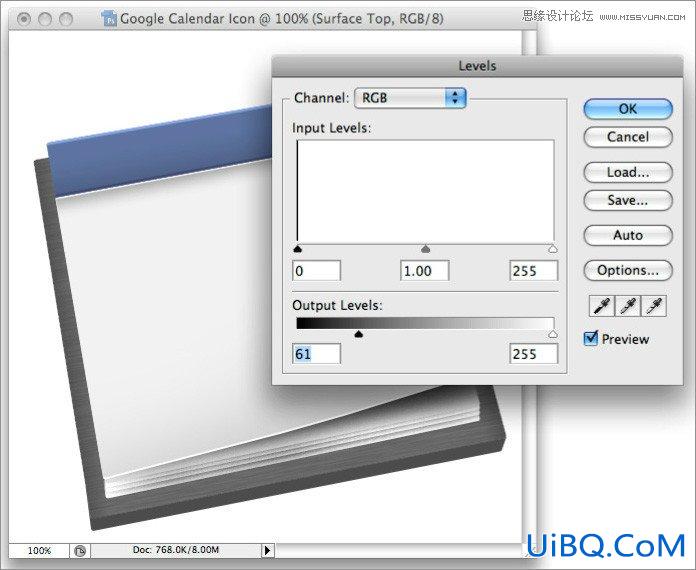
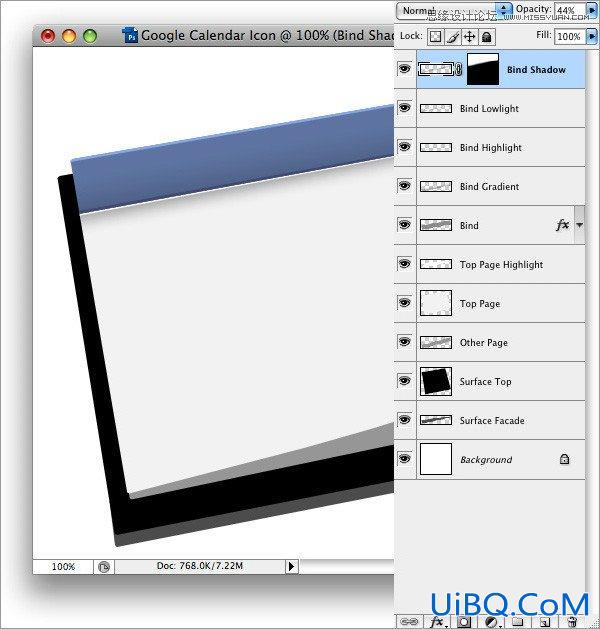
优艾设计网_Photoshop15.为其制作高光及阴影,效果如图。

16.利用色阶为其制作纸张效果,注意底部纸张的数量。
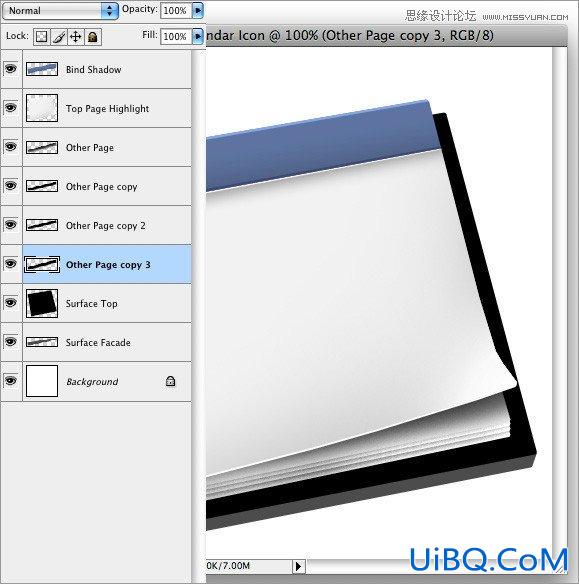
18.开始为底部上制作金属拉丝效果,更改颜色为白色,为其添加杂色,数量如图。
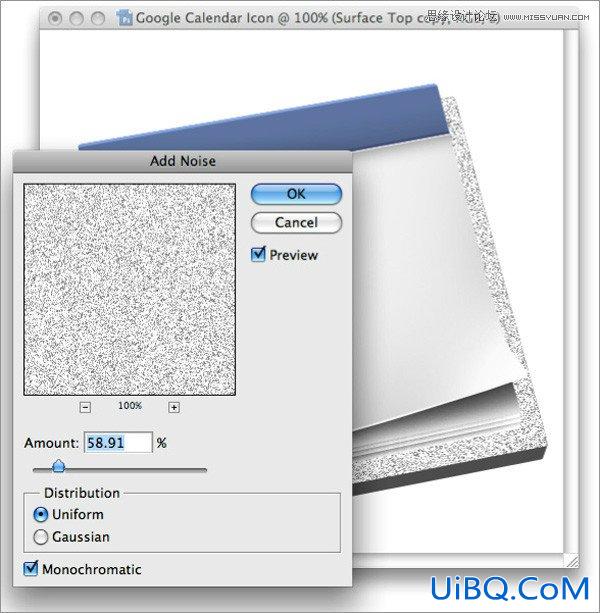
19.执行:滤镜-模糊-动感模糊,这样就会得到拉丝效果了,数值如图。

20.利用色阶命名把拉丝图层变的暗些,如图。
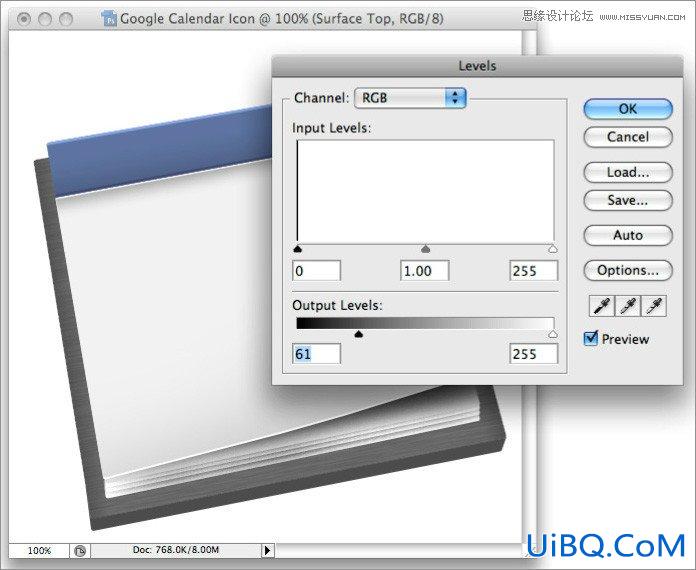
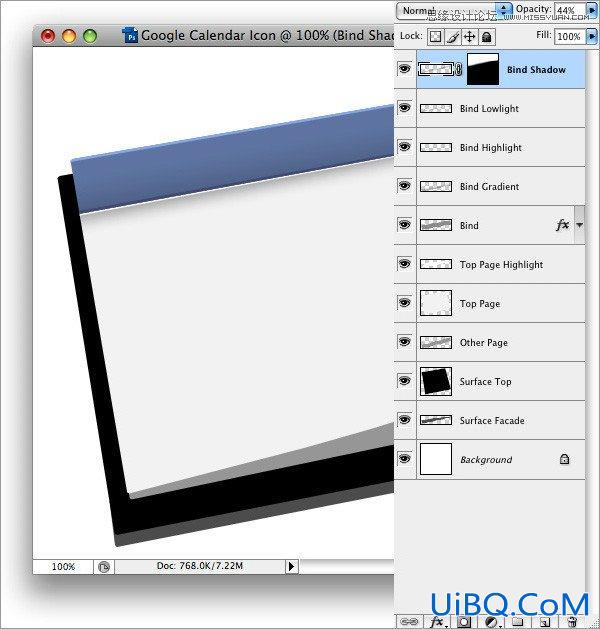
上一篇:PS把风景照片变成意境感的壁纸
ps水晶玻璃球按钮教程:下一篇
精彩评论